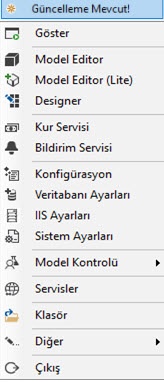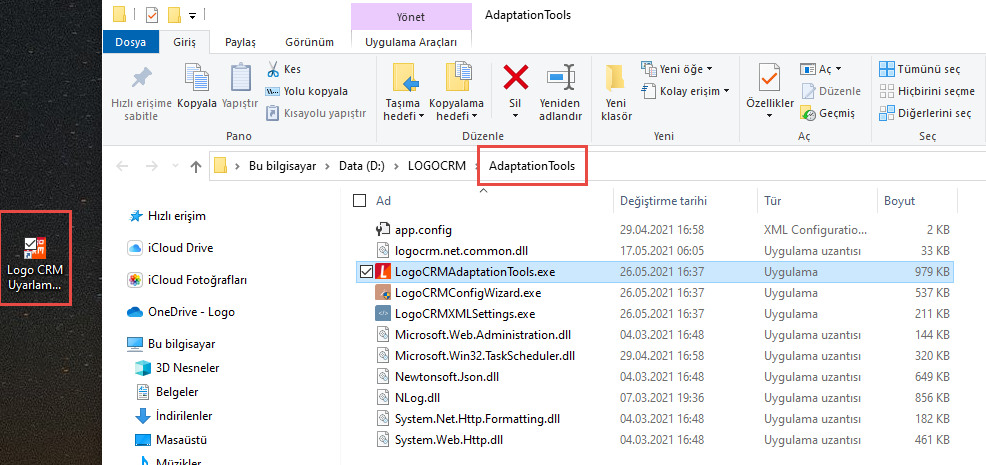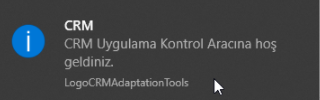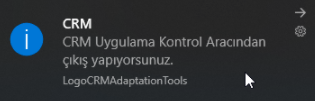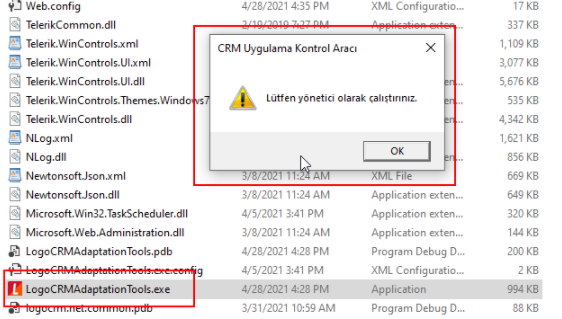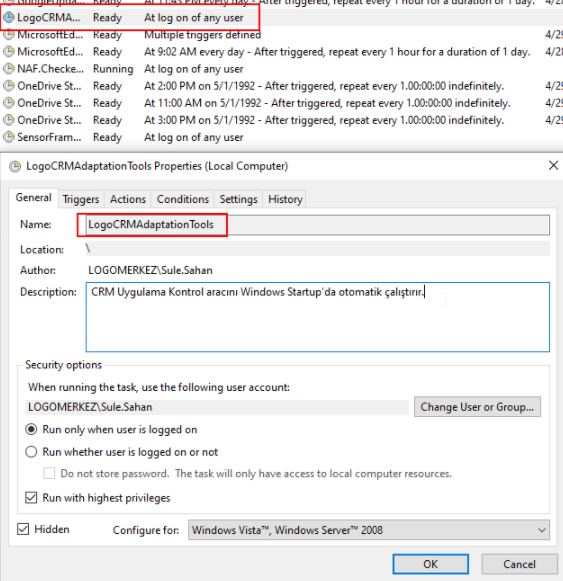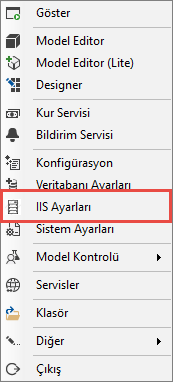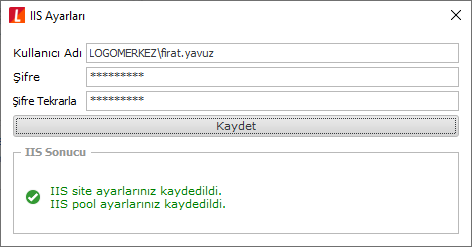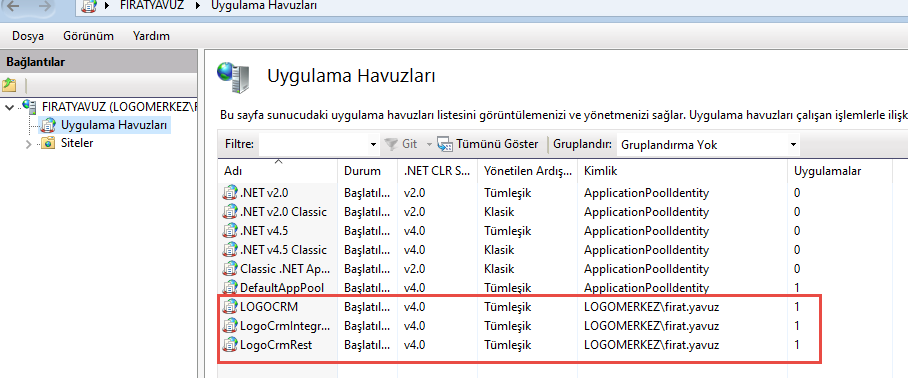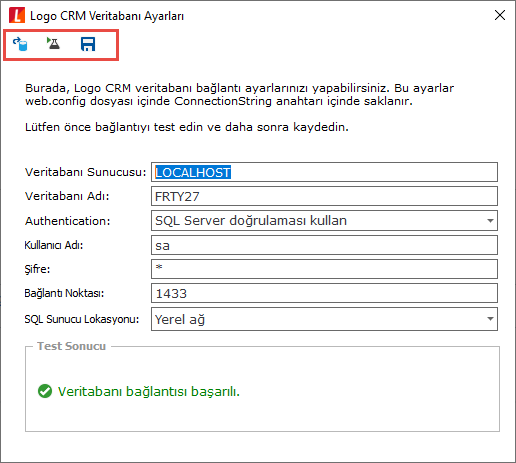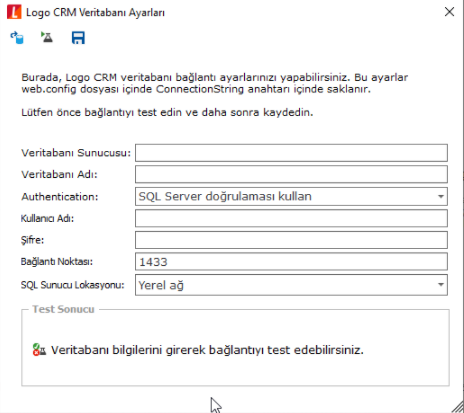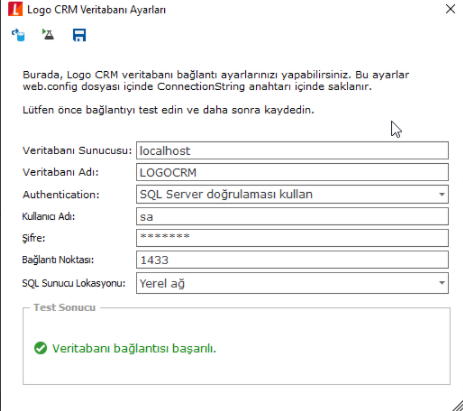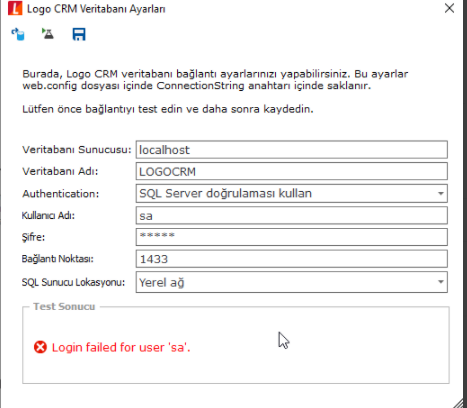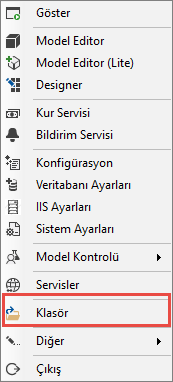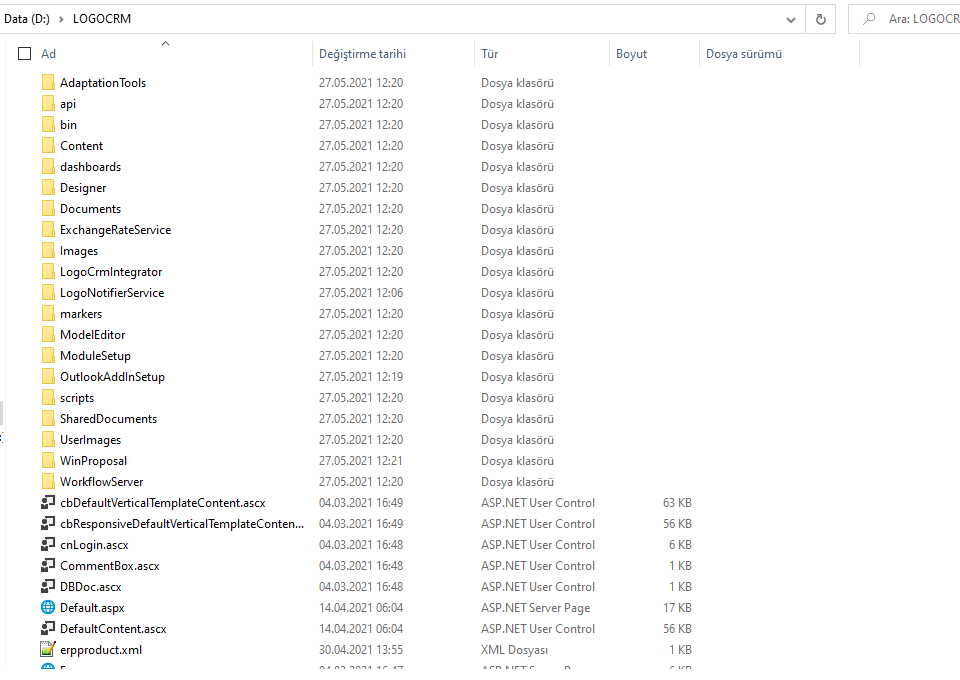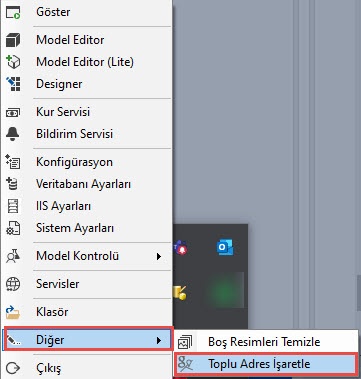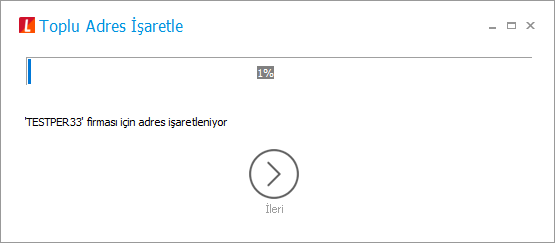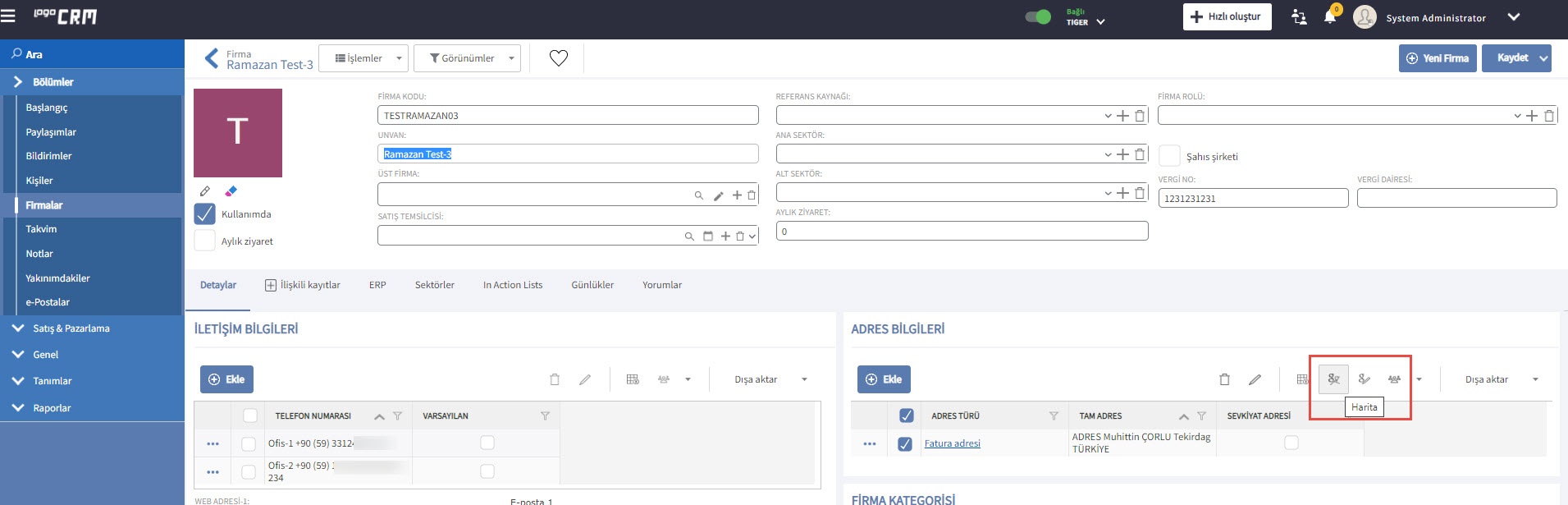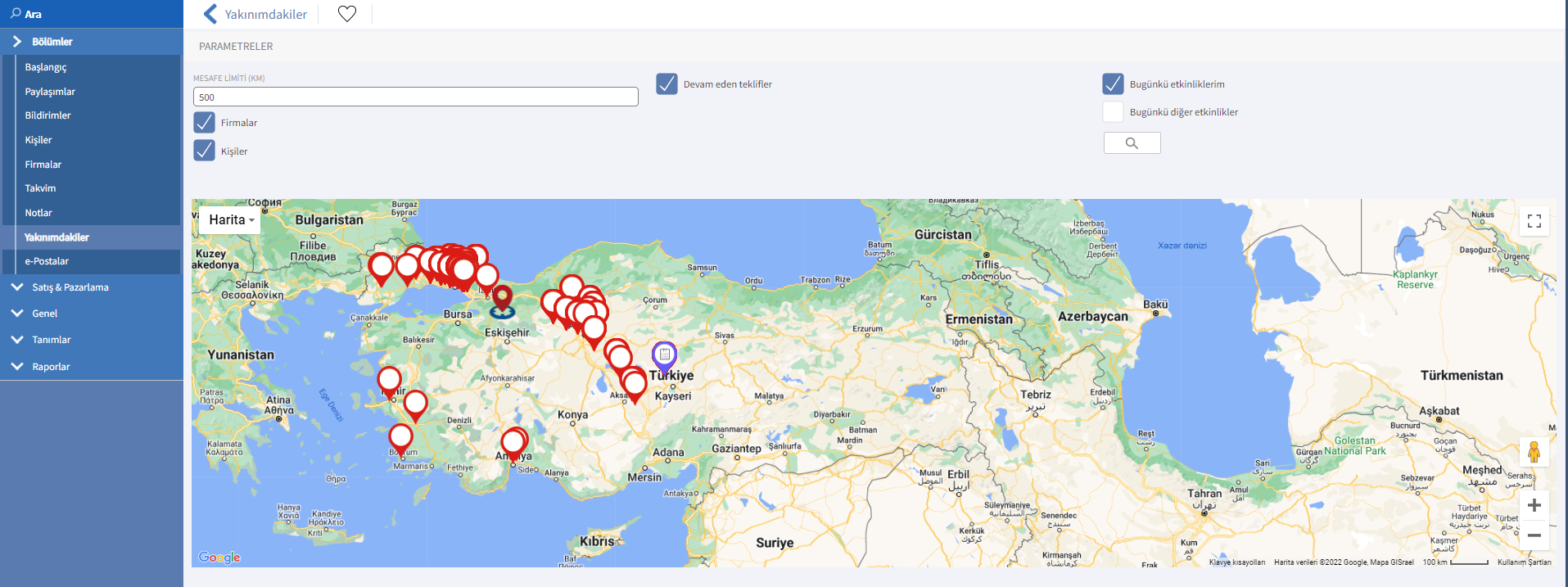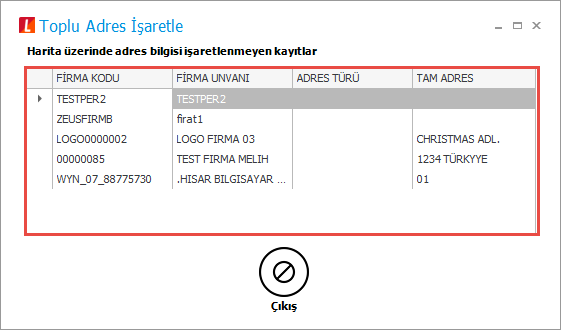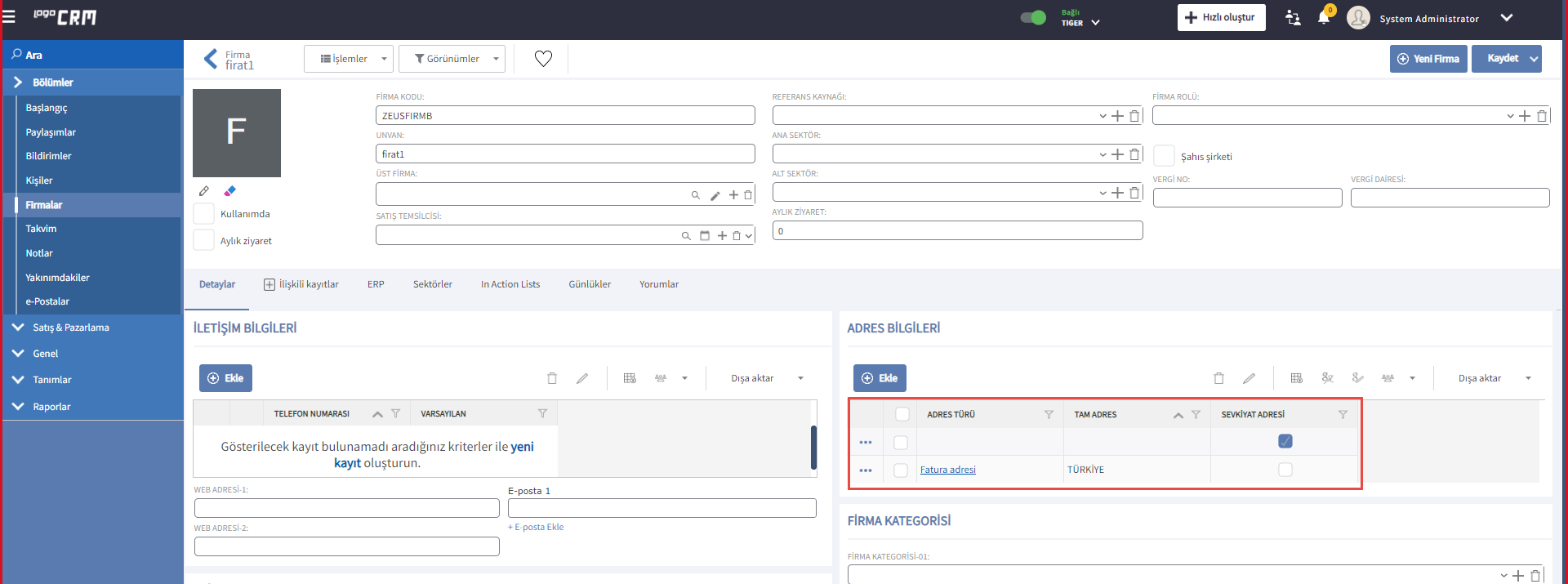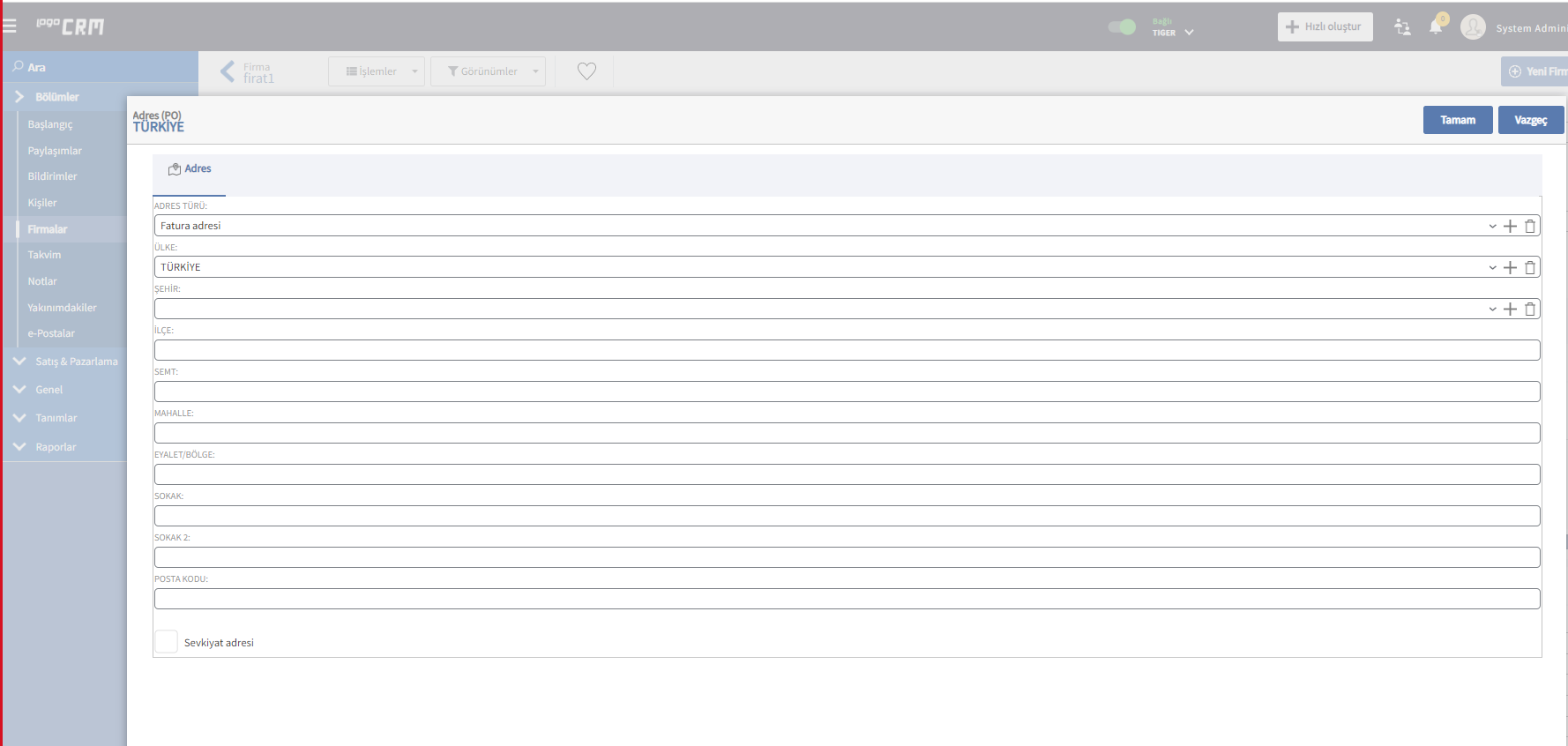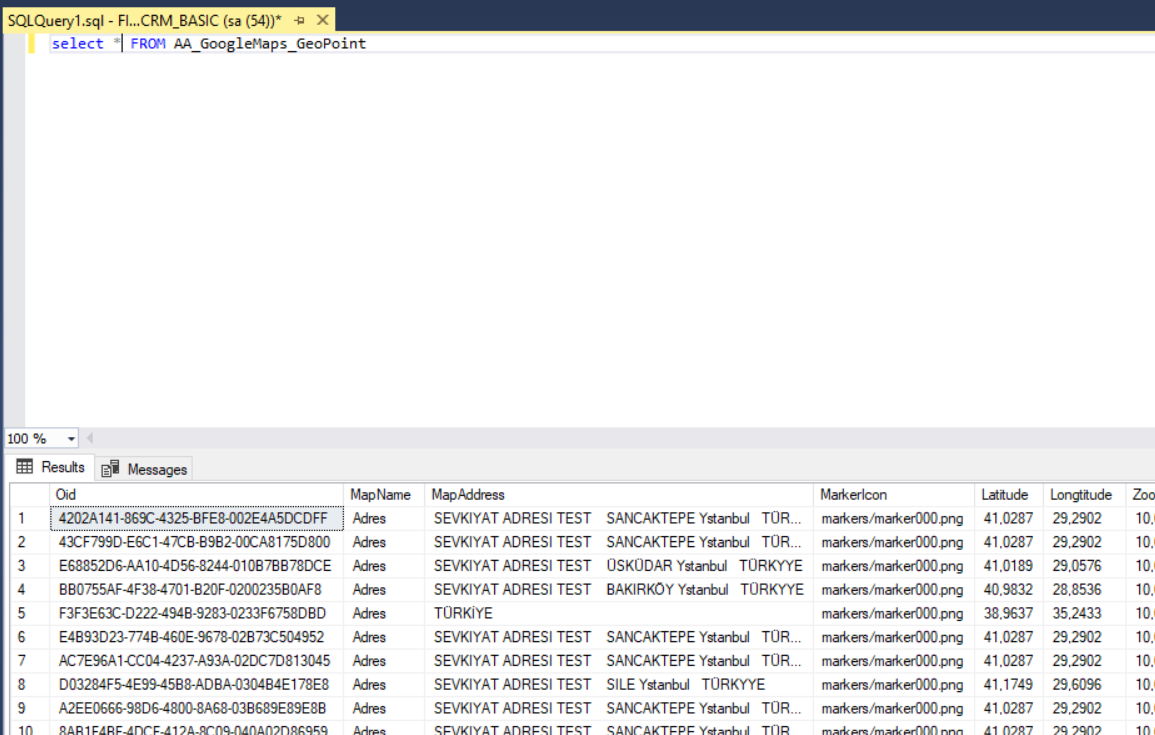Page History
...
| Panel | |||||||||||||||||||||||||
|---|---|---|---|---|---|---|---|---|---|---|---|---|---|---|---|---|---|---|---|---|---|---|---|---|---|
Amaç
Göster : CRM uygulama kontrol aracını açar. Tüm proje ve uyarlama araçlarına ulaşılmaktadır. Model Editör: Logo CRM dizini altındaki model editör'ü çalıştırır. Model Editör (Lite): Logo CRM Lite Model Editor ekranı çalıştırır. Designer: Logo CRM dizini içerisindeki designer.exe 'yi çalıştırır. Kur Servisi: Logo CRM Exchange Rate Servisi çalıştırır. Bildirim Servisi: Logo CRM Notifier Servisi çalıştırır. Konfigürasyon: Logo CRM Kurulum sihirbazı içerisindeki kurulum konfigürasyon adımlar ekranını gösterir. Veritabanı Ayarları: Logo CRM Veritabanı ayarları ekranına ulaşılır ve daha önce veritabanı ayarı yapılmadıysa bu ekran üzerinden sql bağlantı tanımlaması yapılır. IIS Ayarları: IIS Pool (havuz) -> Identity ve IIS site -> kimlik değerlerinin değiştirilmesi sağlanır. Sistem Ayarları: Logo CRM XML Settings içerisindeki sistem ayarlar menüsü çalıştırır. Model Kontrolü: Model dosyaları içerisindeki çalıştırma, model eşitleme ve yayınlama işlemini sağlar. Servisler: Logo CRM'in kurulu olduğu IIS servis bilgilerini ekrana getirir. Logo CRM Web, Integrator ve Rest servislerini durdur, başlat veya yenile işlemleri yapılır. Klasör: Logo CRM' in kurulu olduğu dizini açar. Diğer: Boş resimler temizleme işlemini sağlar. Ürün resimlerini temizler. Bu yapı için connection bağlantısını sağlanması gerekir. Çıkış: Logo CRM Adaptation Tools uygulamadan çıkışı sağlar.
LogoCRMAdaptationTools | Context Menü Context menü oluşturularak, uygulama içerisindeki işlemlere göre uygun ikonlar eklenmiştir. Uygulama içerisindeki işlemlere ek olarak servisler ve diğer kısımları eklenmiştir.
Adaptation Tools uygulamasına giriş ve çıkış yapılırken windows işletim sistemi aracılığıyla ekranın sağ alt tarafından Logo CRM Adaptation Tools uyarı bilgilendirmeleri gösterilmiştir. Makine restart edildiğinde Adaptation Tools otomatik olarak çalışmaktadır.
Adaptation Tools uygulaması için admin yetkisi kontrolü yapılmıştır. Kullanıcıların uygulamayı kullanabilmesi için admin yetkisiyle açması gerekmektedir. Aksi halde uygulama uyarı verip açılmamaktadır.
Adaptation tools uygulaması windows startuplara task scheduler (windows görev zamanlayıcı) aracılığı ile eklenmiştir. Makine başlatıldıktan 5 dakika sonra Logo Crm Adaptation Tools uygulaması otomatik olarak açılmaktadır. Uygulama admin yetkisi gerektirdiğinden uygulama otomatik admin yetkisi verilerek çalıştırılmaktadır.
|
| Panel | |||||
|---|---|---|---|---|---|
| |||||
LogoCRMAdaptationTools | IIS Ayarı:Adaptation Tool'a eklenen yeni IIS Ayarları Formundan girilen değerler ile IIS Pool-> Identity ve IIS site -> kimlik değerlerinin değiştirilmesi sağlandı.
|
...
| Panel | |||||||||||||||||||||||||||||||||||||||||||||
|---|---|---|---|---|---|---|---|---|---|---|---|---|---|---|---|---|---|---|---|---|---|---|---|---|---|---|---|---|---|---|---|---|---|---|---|---|---|---|---|---|---|---|---|---|---|
| |||||||||||||||||||||||||||||||||||||||||||||
LogoCRMAdaptationTools | Veritabanı Ayar KontrolüLogoCRMAdaptationTools | Veritabanı ayarlarının kaydedildiği uygulamanın iptal edilip, bu uygulama içerisinde form olarak yönetilmesi sağlanmıştır. Veritabanı Ayarları formu AdaptationTools içerisinde oluşturulmuştur. Form genel itibariyle yukarıda 3 adet "Yeniden Yükle", "Bağlantıyı Test et", "Bağlantıyı kaydet" butonları, orta kısımdaki veritabanı bilgilerinin girildiği layout ve en aşağıda bağlantı test durumunun gözüktüğü alandan oluşmaktadır.
Default olarak formda, Authentication alanı Sql Server Authentication, port 1433 ve ağ kısmı yerel ağ olarak gelmektedir.
Gerekli alanlar doldurulduktan sonra ortadaki "Bağlantıyı Test Et" butonuyla database bağlantısı test edilir. Girilen bilgiler doğru ise bağlantı başarılı sonucu alınır veya girilen bilgiler yanlış ise başarısız sonucu alınır.
|